«Как перенести музыку с iPhone на Android» - одна из самых головных болей среди пользователей, использующих несколько устройств.
iOS - близкая операционная система, эксклюзивная для мобильных устройств Apple, таких как iPhone, iPad и iPod; в то время как Android - это операционная система с открытым исходным кодом, доступная для смартфонов, выпущенных Samsung, LG, HTC, Sony, Google и т. д. Поскольку iOS и Android используют совершенно разные системы кодирования и декодирования, вы не можете передавать данные между ними напрямую.

Две тенденции делают эту проблему заголовком на форумах и в социальных сетях. Согласно данным GWI, большинство людей используют более одного цифрового устройства для доступа в Интернет. И многие люди владеют двумя или более мобильными устройствами, чтобы получить уникальные преимущества iOS и Android. Кроме того, поскольку производители смартфонов продолжают совершенствовать технологии, некоторые высококачественные телефоны Android теперь являются такими же передовыми, как iPhone, и более экономичными, например Samsung Galaxy S9 и HUAWEI Mate 10, поэтому часть пользователей iPhone недавно обновилась до телефонов Android.
Теперь вернемся к нашей теме, есть несколько способов переноса музыки с iPhone на Android. Например, Apple выпустила приложение Apple Music для платформы Android. Это означает, что вы можете пользоваться подпиской Apple Music на iPhone и Android. И это также простой способ переноса песен с iPhone на Android. Если вы не подписались на Apple Music, iTunes сможет синхронизировать музыку с iPhone в iTunes Library, а затем передать ее на телефон Android. Кроме того, мы расскажем о преимуществах и недостатках этих методов, чтобы помочь вам принять лучшее решение.
- Часть 1: Как перенести музыку с iPhone на Android через iTunes
- Часть 2. Перенос музыки с iPhone на Android с помощью приложения Apple Music
- Часть 3. Перенос музыки с iPod на Android с помощью функции передачи по телефону.
Часть 1: Как перенести музыку с iPhone на Android через iTunes
Перенос песен с iPhone на Android немного сложнее, но не невозможен. Весь процесс, рекомендуемый в этой части, состоит из двух этапов: синхронизация музыки с iPhone в медиатеку iTunes на вашем ПК с Windows или Mac, а затем загрузка ее в приложение Google Music на устройстве Android.
Как синхронизировать музыку с iPhone в iTunes Library через iTunes
При использовании iTunes для загрузки музыки с iPhone она доступна только для песен, купленных в iTunes Store.
Шаг 1, Используйте оригинальный USB-кабель, чтобы связать ваш iPhone и компьютер. Откройте последнюю версию iTunes и подождите, пока она обнаружит ваше устройство.
Наконечник: Если вы настроили функцию синхронизации Wi-Fi в iTunes, поместите ваш iPhone и компьютер в одну сеть Wi-Fi, и iTunes автоматически найдет устройство.
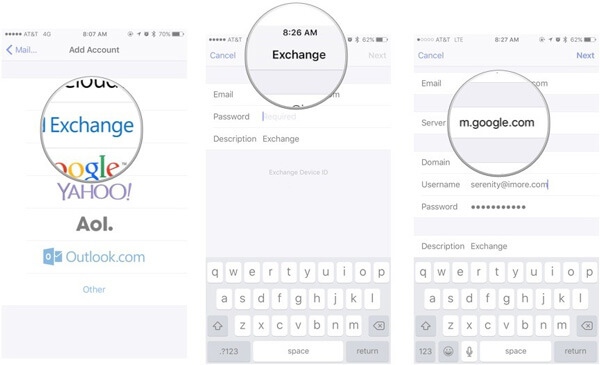
Шаг 2. Разверните меню «Файл» на верхней ленте, перейдите в «Устройства» и выберите «Перенести покупки с [имя iPhone]». Затем купленная музыка на вашем iPhone перейдет в вашу музыкальную библиотеку iTunes.
Шаг 3. Дождитесь завершения процесса, вы можете перейти в «Библиотека»> «Музыка». Нажмите «Недавно добавленные», выберите музыку, которую хотите загрузить на компьютер, и нажмите кнопку «Загрузить», чтобы сохранить ее локально.
По умолчанию музыкальная библиотека iTunes находится в папке C: \ Users \ username \ My Music \ iTunes \ в Windows или перейдите «Домашняя страница»> «Музыка»> iTunes на Mac.
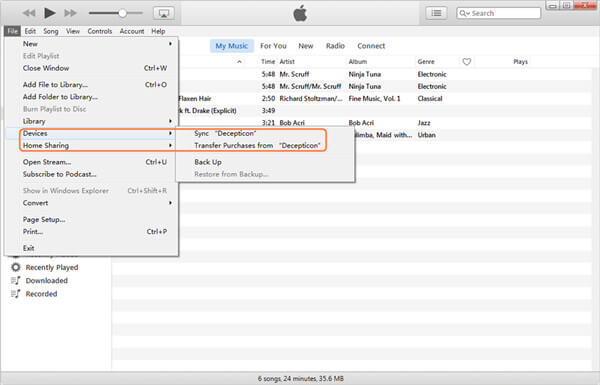
Путь 2: Как синхронизировать музыку с iPod в iTunes Library с помощью iOS Transfer
Если вы хотите синхронизировать музыкальные файлы, загруженные с YouTube или сторонних приложений, Apeaksoft Передача iPhone это лучший вариант.
Шаг 1, Загрузите и установите iPhone Transfer на свой компьютер в зависимости от операционной системы. Запустите приложение для передачи музыки iPhone и подключите iPhone к компьютеру с помощью кабеля молнии.

Шаг 2, Разверните имя вашего iPhone в левом верхнем углу и перейдите к опции «Медиа» на левой боковой панели. Выберите вкладку Музыка на верхней ленте, чтобы отобразить всю музыку на iPhone.

Шаг 3. Выберите каждую песню, которую хотите послушать на устройстве iOS, щелкните меню «Экспорт в» и выберите «Экспорт в медиатеку iTunes», чтобы сохранить выбранные песни в медиатеке iTunes.

Как перенести музыку с компьютера в Google Play Music
Google запустил Музыкальный менеджер клиент для компьютера, чтобы помочь пользователям загружать музыку с компьютера на Android. Если у вас есть приложение Google Play Music на вашем Android, это простой способ перенести музыку с iPhone на Android.
Шаг 1, Запустите Google Music Manager, войдите в свою учетную запись Google, связанную с Google Play Music на Android.
Шаг 2. Затем в интерфейсе перейдите на вкладку «Загрузить», нажмите «Добавить папку», найдите музыкальную библиотеку iTunes и откройте ее.
Шаг 3, Затем Google Music Manager предложит вам добавить все песни из медиатеки iTunes в вашу учетную запись Google Play Music, подтвердите его, а Менеджер начнет сканирование вашей музыкальной библиотеки iTunes и загрузит песни в Android.
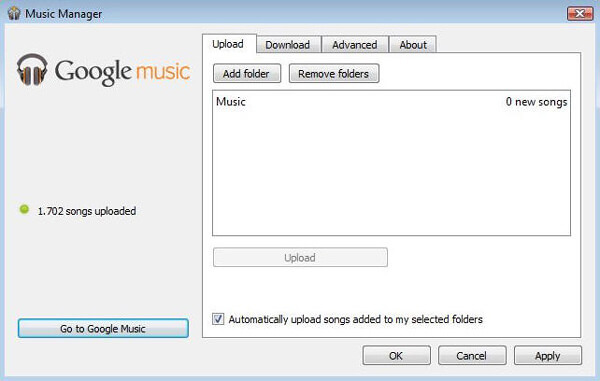
Как перенести музыку с компьютера на Android через Android File Transfer
Конечно, вы можете загружать музыку с iOS на компьютер, а затем передавать музыку с компьютера на Android, но это может ограничить доступ к перенесенным песням. А если вы делаете это на компьютере Mac, вам нужно использовать Google Android File Transfer.
Шаг 1, Откройте Android File Transfer на вашем Mac после установки. Затем подключите устройство Android к Mac с помощью USB-кабеля. Обязательно включите режим отладки USB на Android.
Шаг 2, Перейдите в Finder и перейдите в медиатеку iTunes, перетащите нужные песни в папку с музыкой на интерфейсе передачи файлов Android.
Шаг 3, Когда это будет сделано, включите свое устройство Android, чтобы проверить, были ли песни iPhone перенесены с Mac на Android успешно. Если передача файлов Android не работает, вы можете найти устранение неполадок здесь.

Часть 2: Перенос музыки с iPhone на Android с помощью приложения Apple Music
Как уже было сказано, еще один простой способ поместить музыку на Android - это Apple Music Player для Android. И процесс использования Apple Music для Android довольно прост.
Шаг 1, Подключите свой телефон Android к хорошей сети Wi-Fi. Перейдите в Google Play Store, найдите приложение Apple Music и установите его на свое устройство Android.
Шаг 2. При первом открытии приложения вам будет представлено сообщение «Добро пожаловать в Apple Music». Если нет, нажмите кнопку «Меню» в верхнем левом углу и выберите «Войти».
Шаг 3, Затем введите свой Apple ID и пароль, ранее присоединенный к Apple Music. Если установлена двухфакторная аутентификация, вам необходимо будет ввести код подтверждения.
Шаг 4. Если будет предложено подтвердить свой номер телефона, нажмите «Продолжить», чтобы разрешить Apple Music совершать телефонные звонки и управлять ими, или выберите «Согласен», чтобы подтвердить номер телефона и получить доступ к Apple Music на Android.
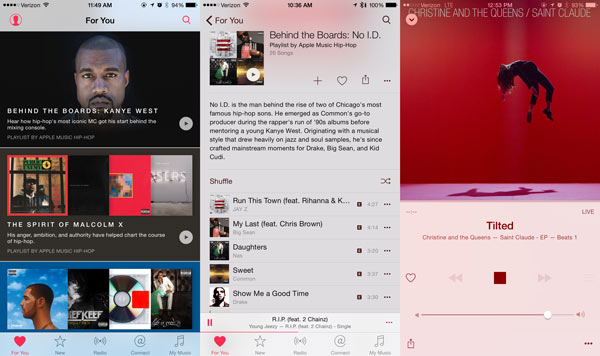
Что вы можете сделать в приложении Apple Music для Android
- 1. Поиск последней популярной музыки на вашем смартфоне.
- 2. Играйте, повторяйте любимые песни или смотрите тексты песен.
- 3. Загружайте песни и слушайте их в приложении Apple Music в дороге.
- 4. Создавайте плейлисты для разных музыкальных жанров или собственную коллекцию.
- 5. Получите доступ к одним и тем же песням и списку воспроизведения на iPhone и Android. Любые изменения, сделанные вами в приложении Apple Music, будут синхронизироваться с iPhone и Android одновременно через ваш Apple ID.
Это один из самых простых способов получить музыку Apple на Android. Самым большим преимуществом является то, что вам не нужно устанавливать какие-либо сторонние инструменты. И приложение Apple Music также является официальной платформой. Но минусы, видимо, тоже. Прежде всего, вы должны подписаться на сервис Apple Music, который предлагает до $ 10 в месяц. А подписка поддерживает только ограниченные устройства. Кроме того, вы не можете передавать музыку из iTunes на Android с помощью Apple Music, если музыка не куплена у Apple Music. Конечно, песни, загруженные с YouTube и других сайтов, невозможно перенести на Android с помощью этого метода.
Часть 3: Передача музыки с iPod на Android с помощью функции передачи по телефону
Как видите, iTunes и Apple Music могут синхронизировать только купленную музыку с iPod на Android. И iTunes не может поставить музыку на Android напрямую. Вы можете задаться вопросом, существует ли простой способ передачи музыки с iPhone на Android. С этого момента мы рекомендуем Apeaksoft Телефонный перевод, Его уникальные преимущества включают в себя:
- Перенос данных в один клик. Он имеет возможность передавать музыку с iPod на Android в один клик. И вы можете сделать передачу данных с Android на iPhone, Android на Android, iPhone на iPhone с этим приложением.
- Без потерь передача. Передача телефона не повредит существующие песни на устройствах iOS и Android в течение всего процесса.
- Сохраняйте оригинальные условия. Он способен экспортировать песни с iPhone и переводить музыку на Android в исходное состояние, включая формат и качество.
- Быстрее и безопаснее. Он использует USB-кабели для передачи музыки между смартфонами, что намного быстрее и безопаснее.
- Поддержка различных типов данных. Помимо музыки, Phone Transfer работает с видео, фотографиями и другими документами. Кроме того, он может передавать всю музыку между iPhone и Android, а не только купленную.
- Более высокая совместимость. Это приложение для передачи данных с телефона совместимо с более широким спектром мобильных устройств, таких как iPhone 16/15/14/13/12/11/X, iPod Touch и устройствами Android от Samsung, HTC, LG, Sony, Google, Huawei, Xiaomi и т. д.
- Существует две версии Phone Transfer: одна для Windows 11/10/8/8.1/7/XP, а другая для macOS.
Короче говоря, это лучший вариант для переноса музыки с iPhone на Android. И мы используем iPhone 5 в качестве исходного устройства и Samsung Galaxy S8 в качестве целевого устройства, чтобы показать вам рабочий процесс.
Как перенести музыку с iPhone на Android через Phone Transfer
Шаг 1, Установите лучшее приложение для передачи музыки на компьютер
Загрузите нужную версию Phone Transfer, основанную на вашей операционной системе, и установите ее на свой компьютер, следуя инструкциям на экране. Подключите оба телефона iPhone и Android к компьютеру с помощью USB-кабелей. Запустите Phone Transfer и позвольте ему автоматически распознавать ваши устройства.
Совет: чтобы избежать потери данных, вам лучше использовать USB-кабели, поставляемые с вашими смартфонами, или продукты, аутентифицированные Apple и Samsung.

Шаг 2, Настройки перед переносом музыки с iPhone на Android
Убедитесь, что ваш iPhone 5 определен как «Исходное устройство», а Galaxy S8 отображается в разделе «Целевое устройство». Если нет, нажмите кнопку «Переключить», чтобы исправить это.
Конечно, если у вас есть спрос передача файлов с Android на iPhone, тогда вы не должны переключать его.
А затем установите флажок напротив опции «Медиа». Если вы не хотите удалять существующую музыку на своем Galaxy S8, снимите флажок «Удалить выбранные данные на целевом устройстве перед копированием» под целевым устройством.

Шаг 3, Перенос музыки с iPhone на Android
Если вы готовы, нажмите кнопку «Начать копирование», чтобы начать перенос песен с iPhone 5 на Galaxy S8. Через несколько секунд, когда он будет завершен, удалите устройства с вашего компьютера. Теперь вы можете слушать музыку с iPhone на своем устройстве Android.
Phone Transfer может поместить все песни на Android в один клик. И у него нет ограничений на количество передаваемых песен.
Вывод:
В этом уроке мы рассказали о нескольких решениях по передаче музыки с iPhone на Android. iTunes может быть первым инструментом, который появляется у вас в голове, когда вы говорите о передаче данных с iPhone. Но есть кое-что, что вы должны знать об iTunes. Прежде всего, он может загружать музыку с iPhone в iTunes Music Library, а затем вы можете загружать песни из библиотеки на Android. Но этот способ возможен только при передаче купленных песен. Если вы хотите перенести загруженные песни с iPhone на Android с помощью музыкальной библиотеки iTunes, Apeaksoft iPhone Transfer - лучшая альтернатива iTunes. И вы должны положиться на Google Play Music или Android File Transfer для завершения процесса. Для людей, которые подписались на Apple Music, самый простой способ синхронизировать музыку между iPhone и Android - это приложение Apple Music, которое теперь доступно для Android. В дополнение к этим официальным инструментам, Apeaksoft Phone Transfer - лучший вариант для переноса музыки iPhone на Android; Независимо от того, что ваши песни приобретены в iTunes Store, загружены из подписки Apple Music или YouTube.




